
数エントリ前、同僚のPedroRodasが方法を教えてくれました Finderからドライブ全体を暗号化する そこにあるデータの量を保持するためですが、ユニット全体を暗号化したくない場合もありますが、必要なのは それらのプライベートファイルを保存する画像 ユニットの残りの部分は引き続き誰でも使用できます。
ディスクユーティリティ
真実は、プロセスの実行が非常に簡単であり、 後で構成できます 割り当てによって固定サイズになるように、または情報を追加すると動的に大きくなるように、もちろん「空き」部分からスペースを差し引くように、画像。
これを達成するには、単にに行く必要があります ユーティリティ>ディスクユーティリティ内部に入ると、暗号化されたイメージを作成するドライブを選択します。ペンドライブのようにリムーバブルにするか、システム内のパーティションのように外部ディスクを選択します。 行くだけです [ファイル]> [新規]> [空のディスクイメージ]、 だが 私たちもできます フォルダから画像を作成することを選択します.
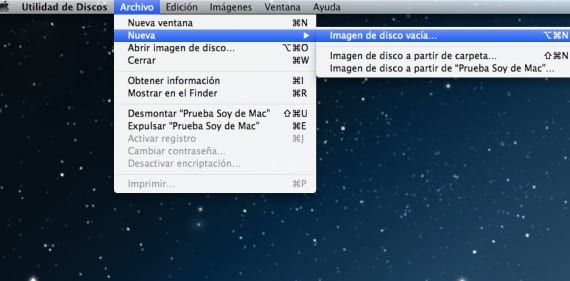
場所とパスワード
次のステップは、その画像をLocationのどこに配置するかを指定し、暗号化セキュリティを選択する名前を付けます。 128ビットAESから256ビット これにより、システムの作成に時間がかかります。 また、その画像に必要なサイズを指定する必要があります。または、必要に応じて、画像を動的にして、導入するファイルとともに拡大できるようにする必要があるため、[パーティション]では、[パーティションマップなし]と[画像の形式]を示します。 »ダイナミックディスクイメージ«。
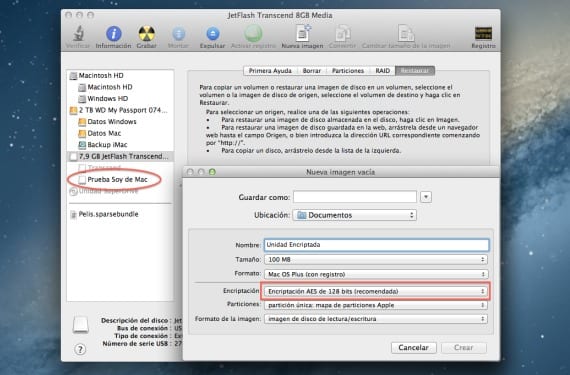
画面を作成するためにそれを与えると、次のように表示されます パスワードを入力しましょう 上記のイメージの作成を終了するのが最善と思われること。 したがって、ペンドライブを別のMacまたはMacに挿入すると(イメージが自動的にマウントされないように、キーリングにパスワードを保存しないことをお勧めします)、情報を安全に保つことができます。
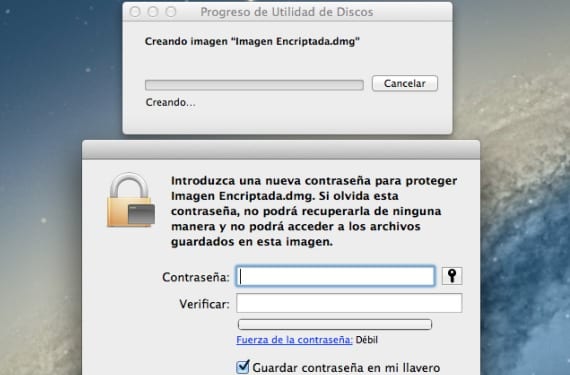
詳しくは - Finderでドライブを暗号化する
キーチェーンに保存せず、パスワードを忘れたので、ディスクユーティリティからドライブ上の暗号化されたイメージのロックを解除するにはどうすればよいですか?それらのファイルを元に戻す方法はありますか?